Crear una Escena de bloques en Fibaro Home Center
Este artículo muestra lo simple que es crear una escena de bloques en un controlador Z-Wave Fibaro Home Center 2 o un Fibaro Home Center Lite. Y automatizar el funcionamiento de tu casa inteligente, de acuerdo a tus necesidades. Como ejemplo, vamos a hacer una regla que apague la luz de una habitación luego de detectar ausencia de movimiento por un tiempo determinado.
La lógica de una Escena de Bloques Fibaro
Antes de continuar, es importante conocer la lógica de funcionamiento de una escena de bloques Fibaro.
Los controladores Fibaro utilizan la estructura lógica IF/Then (Si condicional/Entonces). Toda escena comienza con una condición (IF) que debe cumplirse para que se ejecute una acción (Then). Para simplificar, IF (condición) Then (Acción). Si «Algo ocurre» Entonces «Se ejecuta una acción»
Por ejemplo:
IF «El sensor de movimiento detecta movimiento (Brached)»
THEN «encender las luces (Luces = ON)»
Constructor de Escenas Fibaro (Fibaro Scene Builder)
Las escenas se construyen mediante bloques disponibles en el Fibaro Scene Builder del controlador Z-Wave Fibaro. Antes de comenzar a construir una Escena, vamos a identificar los bloques y el funcionamiento de cada uno de ellos.
| Bloques disponibles en el Fibaro Scene Builder | |
| Bloque Azul – Dispositivo Es el dispositivo utilizado como disparador de la escena (Trigger) o como el dispositivo controlado. |
|
| Bloque Amarillo – Condición lógica o comparador Evalúa el estado de un dispositivo (==. <, > etc) o ejecuta una condición lógica (Then, And, Or) |
|
| Bloque Verde – Estado Corresponde al estado de un dispositivo, usualmente, el dispositivo que actúa como disparador de la escena (trigger). |
|
| Bloque Verde – Acción Ejecuta una acción. Coloca a un determinado dispositivo en un valor o estado específico. |
|
| Bloque Rojo – Demora Agrega una demora antes de que la acción se ejecute o que el resto de la escena se procese. El valor es en segundos. |
|
 |
Timer o Programador temporal (Scheduler) Ejecuta una escena en un día/horario determinado o en función a un intervalo de tiempo. |
| Variable Variable que puede ser utilizada como marca «Flag» en alguna escena mas compleja. |
|
Crear una escena en Fibaro Home Center
Las Escenas pueden ser creadas o modificadas en la solapa Scenes (Escenas) del controlador Fibaro Home Center.
Vamos a crear una escena que apague la luz de una habitación, si no se detecta movimiento en la misma por 5 minutos.
Procedimiento para crear una escena:
- Ingresar a la solapa Scenes y hacer clic en ‘Add Scene‘ (Agregar Escena)

- Elegir «Add scene using graphic blocks» (Agregar escena utilizando bloques gráficos). Se abrirá el constructor de escenas de bloques.
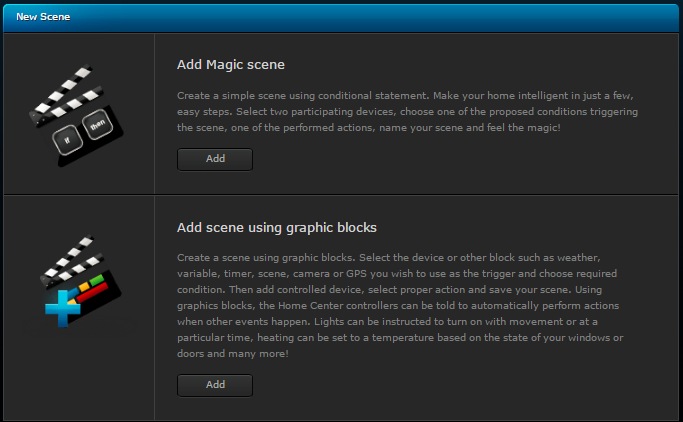
Ahora comienza la creación de la escena.
- Se abrirá la solapa ‘Advanced‘ (Avanzada).
- En la ventana negra, hacer clic en el icono ‘+‘ para agregar el dispositivo disparador de la escena (trigger).
- En el menú desplegable, seleccionar Devices (Dispositivos) y elegir el dispositivo que queres usar como disparador. (Condición inicial)
Se puede seleccionar otro bloque como Weather (Condición climática), Variables, Timers, GPS, etc. - En el constructor de escenas ‘Scene Builder’ aparecerán los bloques de dispositivo, comparador, estado, demora y bloque lógico.
- Seleccionar los parámetros necesarios.
En el ejemplo, la condición inicial de la regla (IF) es que el sensor de movimiento asignado a la habitación en cuestión permanezca sin detectar movimiento por 5 minutos (300 segundos). La escena se ejecutará solamente cuando esta condición se cumpla.
En el listado de dispositivos (Trigger Device) seleccionamos el Fibaro Motion Sensor correspondiente a la habitación (En este ejemplo el nombre del mismo es MS.Habitacion). Aparecerá la linea correspondiente a la condición inicial.
Cuando un Fibaro Motion Sensor detecta movimiento, cambia su estado a Breached (Infringido). Cuando desaparece el movimiento, su estado es Safe (Seguro). En este caso, queremos que la luz de la habitación se apague cuando no haya movimiento por 5 minutos seguidos, eso se logra ingresando este tiempo (en segundos) en el bloque rojo Delay (demora). El Delay es el tiempo que el controlador Fibaro esperará antes de ejecutar el resto de la escena, es decir, las acciones que definamos luego del bloque Then. Si el estado del Fibaro Motion Sensor cambiara de Safe a Breached durante este tiempo de espera, la condición inicial dejará de cumplirse y el resto de la escena no se ejecutará. Los 300 segundos volverán a contar desde el momento en que el Fibaro Motion Sensor vuelva a estado Safe.
IF (MS.Habitación = Safe por 300 seg.)
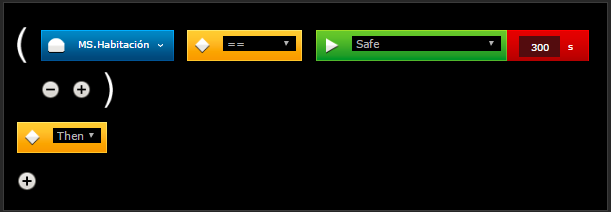
- Hacer clic en el botón ‘+‘ que aparece al final de la caja negra debajo del bloque THEN.
- Del menú desplegable, ir a Devices (Dispositivos) y seleccionar el dispositivo que se desea controlar. En este caso, es el contacto del Fibaro Switch que controla la luz de la habitación.
- Se cargarán los bloques correspondientes al dispositivo sobre el que se desea actuar.
Lo que viene a continuación del bloque THEN es la acción que se ejecuta al cumplirse la condición inicial (IF). En este ejemplo, debe apagarse la luz de la habitación. El contacto del Double Switch que controla la luz de la habitación ha sido identificado como Luz.Habitación. Simplemente se debe colocar en el bloque de estado del mismo el valor «Turn Off» (Apagar).
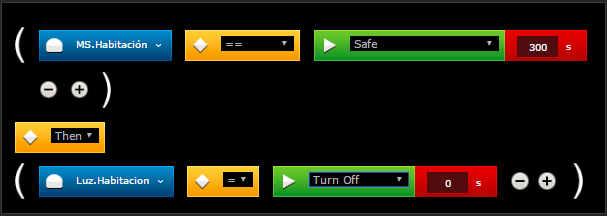
- Luego de cargar las acciones del bloque Then, hacer clic en el botón «Save» (Guardar).
- Una vez guardada la escena, ir a la solapa General.
- Colocar un nombre a la nueva escena a crear (Name)
- Seleccionar una habitación (Room) de la lista desplegable.
- Selecciona el modo de funcionamiento de la Escena:
- Active Scene – Se debe tildar si la escena debe estar siempre ejecutándose en modo latente. Estará en segundo plano esperando que se cumpla la condición de inicio (Trigger). No debe seleccionarse si la escena debe ejecutarse de modo manual (por ejemplo, al pulsar un botón).
- Start when HC starts – La escena se ejecutará de manera automática al iniciarse el controlador.
- Protect by PIN – Requiere que se ingrese el PIN del home center para ejecutarla o modificarla.
- Do not allow alarm to stop scene – Selecciona esta opción si la escena debe ejecutarse incluso si el modo de alarma se activa.
- Una vez finalizado, hacer clic en el disco
 que aparece en el menú de la derecha.
que aparece en el menú de la derecha. - La escena está finalizada.
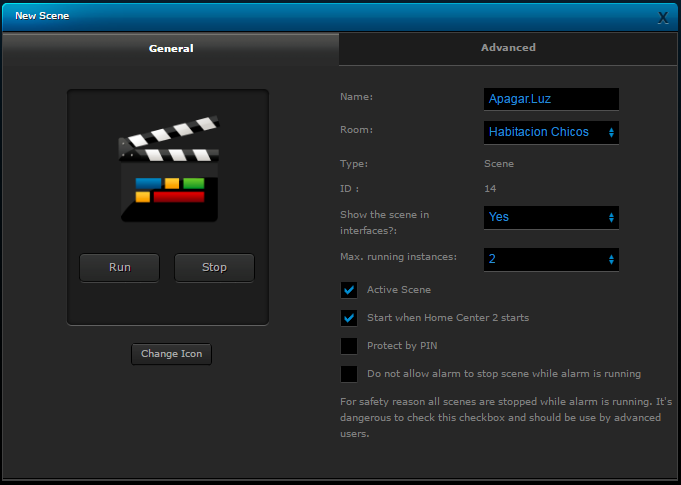
Este es un ejemplo sencillo, que demuestra lo simple que es crear una regla utilizando el creador de escenas de un controlador Fibaro Home Center. El creador de escenas es una poderosa herramienta que, de ser necesario, permite agregar complejidad mucho mayor a la expuesta, incorporando mas condiciones o combinaciones de las mismas, variables, temporizadores, etc, y efectuando acciones directas o encadenadas sobre uno o mas dispositivos.
De este modo se puede encender una o mas luces, activar una alarma, encender un calefactor, enviar un correo electrónico, etc, etc.
Si sos un usuario avanzado, y tu intención es crear una lógica mucho mas compleja, el controlador Fibaro Home Center 2 brinda la posibilidad de crear escenas mediante el lenguaje de programación LUA. En próximos artículos veremos ejemplos de uso de LUA.
Algunas recomendaciones:
- Para facilitar la creación de escenas, es recomendable mantener un criterio común para nombrar los dispositivos o sensores en el momento de darlos de alta en el controlador z-wave. Es conveniente que en el nombre del mismo sea fácilmente identificable que tipo de sensor es, y su funcionalidad. Esto facilitará la identificación de los mismos en el momento de crear la escena. Por ejemplo: MS.Habitacion para identificar el sensor de movimiento de la habitación, Temp.Living, para identificar el sensor de temperatura del living, o Temp.Cocina para identificar el sensor de temperatura de la cocina.
- Con el fin de familiarizarse con la creación de escenas, y antes de embarcarse en la creación de escenas complejas, es conveniente comenzar con la implementación de escenas sencillas y con condiciones básicas.